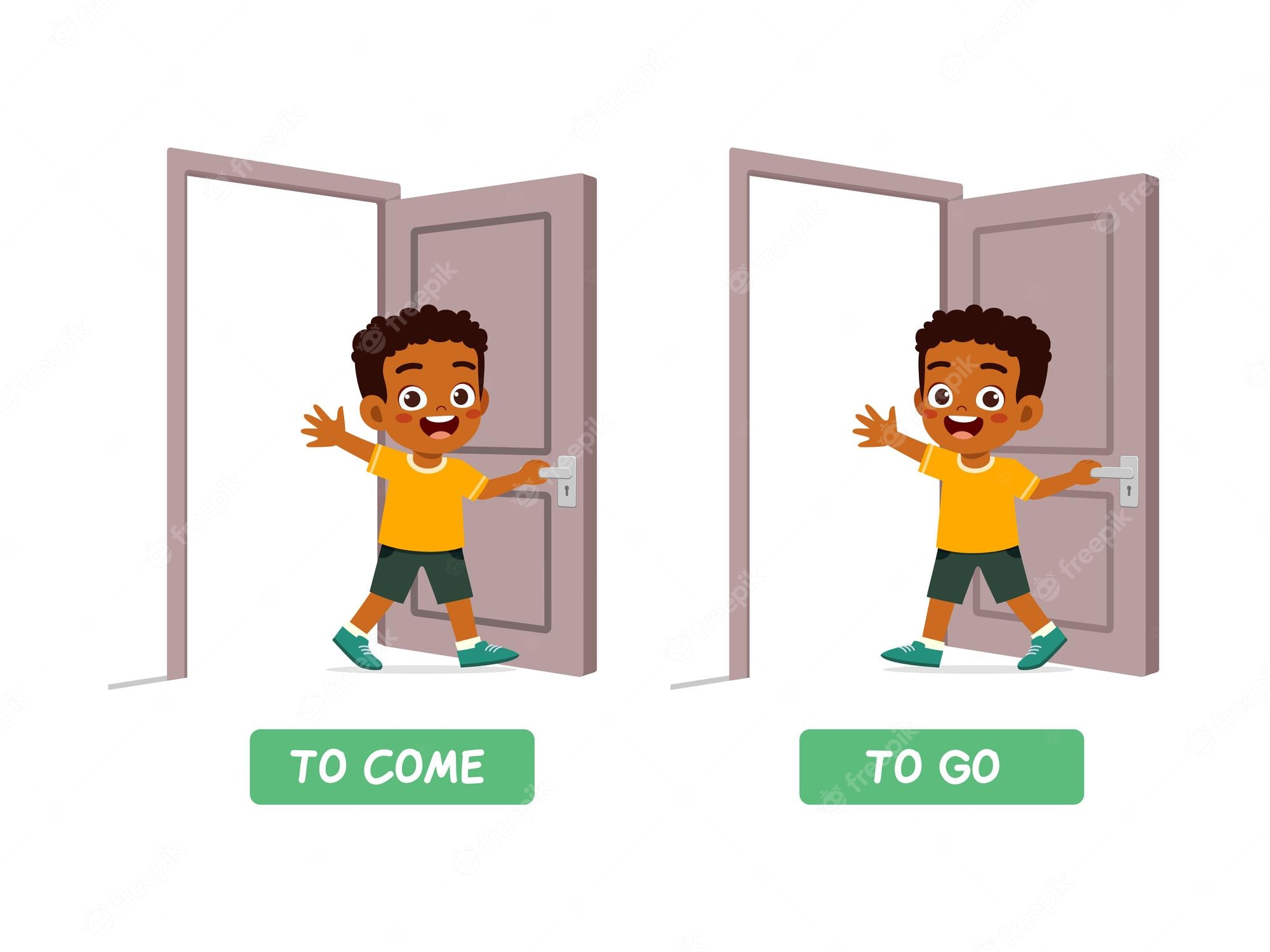Come Fare La Tilde Su Windows

Ti sei mai trovato a dover digitare una parola in spagnolo o portoghese e ti sei bloccato perché non sapevi come fare la tilde (~) su Windows? Non sei il solo! Molti utenti, soprattutto chi non usa frequentemente queste lingue, si trovano di fronte a questo piccolo ostacolo. Questa guida è pensata proprio per te: un utente Windows che ha bisogno di imparare in modo semplice e veloce come inserire la tilde nei tuoi testi.
Perché Imparare a Fare la Tilde?
La tilde, quel piccolo segno che assomiglia a un'onda sopra alcune lettere, è fondamentale in diverse lingue, in particolare lo spagnolo e il portoghese. Ignorare la tilde può cambiare completamente il significato di una parola, portando a fraintendimenti o errori di comunicazione. Pensa ad esempio alla differenza tra "año" (anno) e "ano" (ano) in spagnolo. Una semplice tilde fa una grande differenza!
Imparare a fare la tilde ti permette di:
- Scrivere correttamente in spagnolo e portoghese.
- Evitare errori di comunicazione.
- Comunicare in modo più efficace con persone di lingua spagnola o portoghese.
- Ampliare le tue competenze linguistiche e informatiche.
Metodi Rapidi per Inserire la Tilde su Windows
Fortunatamente, Windows offre diversi metodi per inserire la tilde. Esploriamo i più comuni e accessibili, adatti a diverse situazioni e preferenze.
1. Utilizzo della Combinazione di Tasti ALT
Questo metodo è uno dei più diffusi e funziona su quasi tutte le versioni di Windows. Richiede l'uso del tasto ALT e di una combinazione di numeri digitati sul tastierino numerico (quello a destra della tastiera). Ecco come fare:
- Assicurati che il Bloc Num (Num Lock) sia attivo. Di solito c'è una spia luminosa sulla tastiera che indica se è attivo o meno.
- Tieni premuto il tasto ALT.
- Mentre tieni premuto ALT, digita il codice numerico corrispondente alla tilde.
- Rilascia il tasto ALT. La tilde dovrebbe comparire!
I codici ALT più comuni per la tilde sono:
- ALT + 126: Genera la tilde semplice (~). Questo è il metodo più generale e funziona nella maggior parte dei casi.
- ALT + 164: Genera la "ñ" (enne con tilde minuscola).
- ALT + 165: Genera la "Ñ" (enne con tilde maiuscola).
Importante: Questo metodo funziona solo se utilizzi il tastierino numerico. I numeri sulla riga superiore della tastiera non funzionano.
2. Mappa Caratteri di Windows
La Mappa Caratteri è un'applicazione integrata in Windows che ti permette di visualizzare e copiare tutti i caratteri disponibili nei diversi font installati sul tuo computer. È uno strumento molto utile se non ricordi i codici ALT o se hai bisogno di simboli meno comuni.
Ecco come accedere alla Mappa Caratteri:
- Digita "Mappa caratteri" nella barra di ricerca di Windows e premi Invio.
- Si aprirà la finestra della Mappa caratteri.
- Seleziona il font che stai utilizzando (ad esempio, Arial, Times New Roman, Calibri).
- Cerca la tilde (~) nell'elenco dei caratteri. Puoi usare la casella di ricerca in basso per velocizzare la ricerca.
- Clicca sulla tilde e poi sul pulsante "Seleziona".
- Clicca sul pulsante "Copia".
- Incolla la tilde dove ti serve (Ctrl+V).
La Mappa Caratteri è un'ottima risorsa, soprattutto per chi ha bisogno di caratteri speciali occasionalmente.
3. Layout di Tastiera Internazionale
Se scrivi spesso in spagnolo o portoghese, potrebbe essere conveniente aggiungere un layout di tastiera specifico per queste lingue. In questo modo, potrai accedere alla tilde e ad altri caratteri speciali in modo più diretto e intuitivo.
Ecco come aggiungere un layout di tastiera:
- Vai su "Impostazioni" di Windows (puoi cercarlo nella barra di ricerca).
- Clicca su "Ora e lingua".
- Clicca su "Lingua".
- Nella sezione "Lingue preferite", clicca su "Aggiungi una lingua".
- Cerca e seleziona la lingua desiderata (ad esempio, "Spagnolo" o "Portoghese").
- Segui le istruzioni per completare l'installazione della lingua.
- Una volta installata la lingua, puoi cambiare layout di tastiera utilizzando l'icona della lingua nella barra delle applicazioni (di solito in basso a destra).
Con il layout di tastiera spagnolo o portoghese, potrai trovare la tilde (~) in una posizione diversa rispetto al layout italiano, spesso combinata con altri tasti. Di solito si trova premendo il tasto ALT Gr (a destra della barra spaziatrice) e un altro tasto, che può variare a seconda del layout specifico. Esplora la tua tastiera per trovare la combinazione giusta!
4. Copia e Incolla
Anche se può sembrare banale, il metodo del copia e incolla è sempre valido. Puoi semplicemente cercare la tilde su internet (ad esempio, su Wikipedia) e copiarla. Poi, incollarla nel tuo documento.
Questo metodo è particolarmente utile se hai bisogno di inserire la tilde una sola volta o se non hai accesso agli altri metodi.
5. Utilizzo di Software di Videoscrittura
Programmi come Microsoft Word, Google Docs e LibreOffice Writer offrono spesso opzioni integrate per inserire caratteri speciali. Ad esempio, in Word puoi andare su "Inserisci" -> "Simbolo" -> "Altri simboli" e cercare la tilde. Google Docs ha un'opzione simile nel menu "Inserisci".
Questi software spesso offrono anche la correzione automatica, che può convertire automaticamente alcune combinazioni di tasti nella tilde. Esplora le impostazioni del tuo software di videoscrittura per scoprire le opzioni disponibili.
Consigli Aggiuntivi
- Fai pratica! Più ti eserciti, più diventerà naturale inserire la tilde.
- Crea un promemoria. Scrivi i codici ALT su un post-it e attaccalo al monitor.
- Sperimenta. Prova i diversi metodi e scegli quello che ti è più comodo.
- Non aver paura di chiedere aiuto. Se hai difficoltà, chiedi a un amico o cerca tutorial online.
Conclusione
Inserire la tilde su Windows non è difficile come sembra! Con i metodi che abbiamo esplorato, puoi facilmente superare questo piccolo ostacolo e scrivere correttamente in spagnolo e portoghese. Ricorda, la chiave è la pratica e la pazienza. Scegli il metodo che preferisci e inizia a sperimentare. In poco tempo, la tilde non sarà più un problema per te!
Speriamo che questa guida ti sia stata utile. Ora tocca a te: metti in pratica quello che hai imparato e inizia a scrivere con la tilde! Buon lavoro!